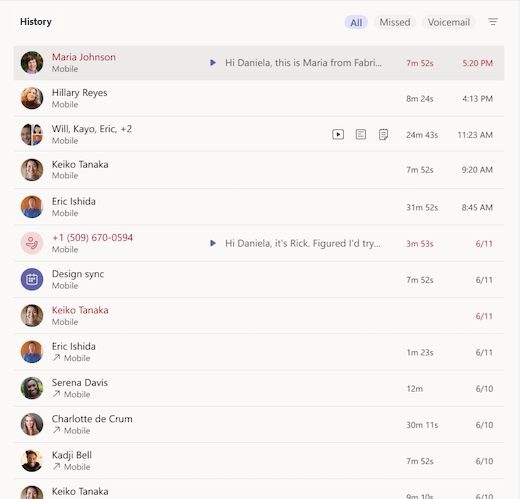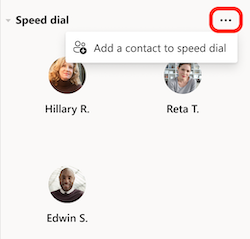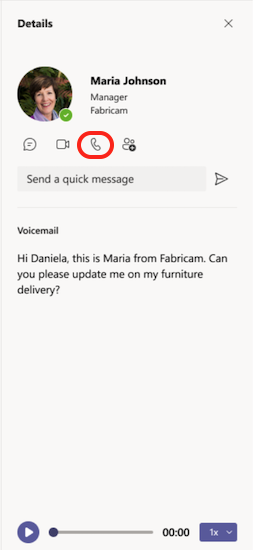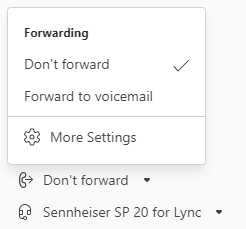ทําความรู้จักกับประสบการณ์การโทรใน Microsoft Teams
การโทรเป็นวิธีที่รวดเร็วและมีประสิทธิภาพในการเชื่อมต่อใน Teams ต่อไปนี้คือรายละเอียดของสิ่งที่ควรทราบในแอปการโทรที่รวมรายชื่อผู้ติดต่อ ข้อความเสียง และประวัติการโทร
1. โทรออกด้วยหมายเลขโทรศัพท์หรือชื่อ
ถ้าคุณมีการตั้งค่าแผนการโทร คุณสามารถโทรหาใครก็ได้จาก Teams
เมื่อต้องการเรียกเลขหมายจาก Teams ให้ไปที่ การโทร จากแป้นกดหมายเลข ให้ใส่หมายเลขของบุคคลที่คุณต้องการติดต่อ จากนั้นเลือก โทร
เมื่อต้องการโทรแบบกลุ่ม ให้ใส่ชื่อหรือหมายเลขหลายหมายเลขลงในแป้นกดหมายเลข แล้วเลือก โทร
2. ดูประวัติการโทรของคุณและกรองการโทรของคุณ
ประวัติการโทรของคุณจะอยู่ตรงกลางของประสบการณ์การโทรและแสดงรายการการโทรที่ผ่านมาและสายที่ไม่ได้รับ
เมื่อต้องการส่งคืนสายที่ไม่ได้รับ ให้โฮเวอร์เหนือที่ติดต่อจากรายการประวัติการโทรของคุณ และเลือก การดําเนินการเพิ่มเติม
เมื่อต้องการตรวจสอบการโทรที่ผ่านมา สายที่ไม่ได้รับ และข้อความเสียงของคุณ ให้เลือกตัวกรองที่เหมาะสมที่ด้านบนของรายการประวัติการโทร
3. เข้าถึงเบอร์โทรด่วน รายชื่อผู้ติดต่อ และสรุปข้อความเสียงของคุณได้ในที่เดียว
รายชื่อผู้ติดต่อในการโทรด่วนของคุณจะปรากฏทางด้านขวาของ Teams พร้อมกับผู้ติดต่อและกลุ่มการโทรที่คุณจัดการ กลุ่มที่ติดต่อจะจัดระเบียบเพื่อนร่วมทีมของคุณเพื่อช่วยคุณค้นหาหรือเข้าถึงบุคคลตามบทบาทหรือทีม เมื่อต้องการเพิ่มบุคคลลงในกลุ่มการโทร ให้เลือก การดําเนินการเพิ่มเติม
อีกหนึ่งเครื่องมือที่คุ้นเคยเพื่อให้ได้ประโยชน์สูงสุดจากการโทรคือข้อความเสียง ตรวจสอบสรุปข้อความเสียงและสําเนาบทสนทนาของคุณจากด้านขวาของ Teams
โทรกลับหาผู้อื่นจากข้อความเสียงของคุณโดยการเลือก การดําเนินการเพิ่มเติม
4. ดูข้อมูลสรุปการโทรด้วยบทสรุปอัจฉริยะ
การสรุปมีประโยชน์หากคุณไม่ได้รับส่วนหนึ่งของการโทรหรือจําเป็นต้องยืนยันรายละเอียดในภายหลัง แทนที่จะขอให้ผู้อื่นอัปเดต คุณสามารถดูสิ่งที่ถูกพูดคุยและการตัดสินใจใดๆ ได้อย่างรวดเร็ว ซึ่งช่วยประหยัดเวลาและทําให้ทุกคนเข้าใจตรงกัน
ถ้าการโทรของคุณถูกบันทึกหรือถอดความ Teams จะสร้างบทสรุปที่มีสําเนาบทสนทนา การบันทึก บันทึกย่อ และไฟล์ที่แชร์ ซึ่งทําให้ง่ายต่อการติดตามโดยไม่ต้องเล่นซ้ําทั้งการโทร
หมายเหตุ: การสรุปพร้อมใช้งานสําหรับการโทร VOIP และ PSTN แบบหนึ่งต่อหนึ่งและแบบกลุ่ม
วิธีการเข้าถึงสรุป
-
แอปการโทร: ในแอปการโทร ให้มองหาปุ่ม สรุป ซึ่งจะปรากฏขึ้นสําหรับการโทรที่บันทึกไว้หรือถอดเสียง
-
สรุปหน้าแบบผุดขึ้น: การเลือกปุ่ม สรุปใหม่ จะเปิดหน้าป็อปเอาท์ ซึ่งคล้ายกับการประชุม
-
ประสบการณ์การใช้งานเว็บ: บนเว็บ การสรุปจะเปิดขึ้นในแท็บเบราว์เซอร์ใหม่
-
สรุปหลายรายการ: หากการโทรมี Recaps หลายรายการ การโทรเหล่านั้นจะปรากฏในแอปการโทร ซึ่งคล้ายกับเธรดการแชท
ฟีเจอร์อื่นๆ
-
ประวัติการโทร: Recap สนับสนุนการเกิดขึ้นหลายครั้งสําหรับการโทร รวมถึงการบันทึกหลายรายการ
-
บทสนทนาอย่างเดียว: พร้อมใช้งานสําหรับการโทรผ่าน PSTN
-
เอกสารที่แนะนํา: ไฟล์ที่แนะนําจะปรากฏขึ้นสําหรับชนิดการโทรทั้งหมด
-
แจ้ง เตือน: คุณจะได้รับการแจ้งเตือนสําหรับการโทร VOIP
เรียนรู้เพิ่มเติม: สรุปใน Microsoft Teams
5. จัดการการตั้งค่าการโทร
จัดการการตั้งค่าการโทรของคุณโดยตรงภายในประสบการณ์การโทร เมื่อต้องการเปลี่ยนอุปกรณ์ที่เชื่อมต่อของคุณ ให้เลือกจากเมนูดรอปดาวน์ที่ด้านล่างซ้ายของประสบการณ์การโทร คุณยังสามารถจัดการการโอนสายเรียกเข้าและกลุ่มการโทรได้จากเมนูนี้
สําหรับข้อมูลเพิ่มเติมเกี่ยวกับวิธีใช้การโทรใน Teams ให้ดูที่ สิ่งแรกที่ควรทราบเกี่ยวกับการโทรใน Microsoft Teams